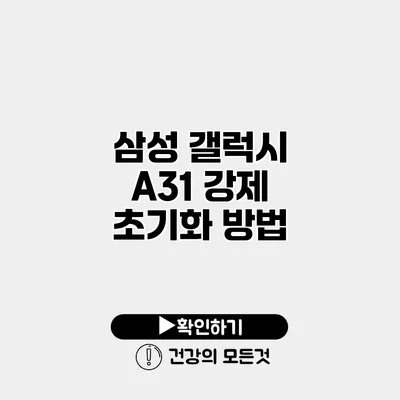갤럭시 A31을 사용하면서 여러 문제가 발생할 수 있는데요, 그중에서도 스마트폰이 느려지거나 오류가 잦은 경우에는 강제 초기화가 필요할 수 있어요. 이 글에서는 삼성 갤럭시 A31의 강제 초기화 방법에 대해 자세히 알아보겠습니다. 초기화는 스마트폰의 데이터를 지우고 공장 출하 상태로 돌리는 방법인데, 이를 통해 기기를 새 것처럼 사용할 수 있죠.
✅ 갤럭시 A31 초기화 방법을 지금 바로 알아보세요.
강제 초기화란 무엇인가요?
강제 초기화는 스마트폰을 사용하다가 고장이나 소프트웨어 문제로 인해 정상적인 방식으로 초기화할 수 없을 때 사용하는 방법이에요. 이 과정에서는 모든 데이터가 삭제되니 사전에 반드시 필요 없는 데이터는 백업해두어야 해요.
초기화 전 준비사항
- 데이터 백업: 중요한 파일이나 사진은 구글 드라이브, 외장 하드 드라이브 등으로 미리 백업해두세요.
- 배터리 확인: 초기화 도중에 배터리가 방전되면 문제가 발생할 수 있으니, 배터리 잔량이 충분한지 확인해야 해요.
- 구글 계정 로그아웃: 구글 계정에 연결된 기기임을 확인하고, 연동된 계정은 로그아웃해두는 것이 좋답니다.
✅ 아이피타임 공유기 초기화를 통해 네트워크 문제를 간단히 해결해 보세요!
강제 초기화 방법
삼성 갤럭시 A31 강제 초기화는 아래의 단계를 따라하면 쉽게 할 수 있어요.
단계별 강제 초기화 방법
-
전원 끄기
- 갤럭시 A31의 전원을 완전히 꺼주세요.
-
버튼 조합 누르기
- 전원 버튼과 볼륨 ↑ 버튼을 동시에 길게 눌러주세요. 삼성 로고가 보일 때까지 기다리세요.
-
Android 복구 화면으로 이동하기
- 로고가 나타난 후 버튼을 놓고, 잠시 후 Android 복구 화면이 나타납니다.
-
데이터 지우기 선택하기
- 볼륨 버튼을 사용하여 “데이터 삭제/공장 초기화” 메뉴로 이동하고 전원 버튼으로 선택하세요.
-
초기화 확인
- 다시 볼륨 버튼으로 “모든 사용자 데이터 삭제” 선택 후 전원 버튼을 눌러 초기화를 진행합니다.
-
초기화 완료
- 초기화가 완료되면 “재부팅 시스템 이제”를 선택하여 기기를 재부팅하세요.
초기화 후 처리
강제 초기화가 완료되면, 갤럭시 A31이 공장 초기 상태로 돌아갑니다. 초기 셋업 단계로 넘어가며, 언어 설정, Wi-Fi 연결 등의 정보를 입력해주어야 해요.
✅ 구글 계정으로 데이터를 안전하게 백업하는 방법을 알아보세요.
초기화 전 알아두면 유용한 팁
- 조건부 초기화: 초기화 전에 기기의 문제를 해결할 수 있는 방법이 있는지 찾아보세요. 예를 들어, 앱 삭제나 캐시 데이터 삭제 같은 간단한 방법으로 문제를 해결할 수 있습니다.
- 소프트웨어 업데이트: 최신 소프트웨어로 업데이트하는 것도 도움이 될 수 있어요. 많은 문제들이 소프트웨어의 버그로 인해 발생하기 때문이에요.
| 기본 정보 | 상세 설명 |
|---|---|
| 초기화 필요 여부 | 기기가 느려지거나 오작동 시 |
| 데이터 삭제 여부 | 모든 데이터 삭제 (사진, 앱 등) |
| 초기화 방법 | 전원 버튼 + 볼륨 ↑ 버튼 조합 |
| 초기화 후 상태 | 공장 초기 상태로 리셋 |
결론
삼성 갤럭시 A31의 강제 초기화 방법을 알아보았는데요, 초기화는 문제를 해결하는 유용한 방법이지만, 모든 데이터를 잃게 되니 주의가 필요해요. 강제 초기화를 진행하기 전에 반드시 데이터를 백업하고 준비를 해두는 것이 중요합니다. 이제 스마트폰을 다시 쾌적하게 사용할 수 있으니, 문제 발생 시 주저 말고 따라 해보세요!
이 글이 여러분에게 도움이 되었기를 바라며, 스마트폰 사용에 관련된 다른 궁금증이 있다면 언제든지 찾아와 주세요.
자주 묻는 질문 Q&A
Q1: 갤럭시 A31의 강제 초기화란 무엇인가요?
A1: 강제 초기화는 고장이나 소프트웨어 문제로 인해 정상적으로 초기화할 수 없을 때 사용하는 방법으로, 이 과정에서 모든 데이터가 삭제됩니다.
Q2: 초기화 전에 어떤 준비가 필요한가요?
A2: 초기화 전에는 데이터를 백업하고, 배터리의 잔량을 확인하며, 구글 계정에서 로그아웃하는 것이 필요합니다.
Q3: 강제 초기화 후 스마트폰은 어떻게 되나요?
A3: 강제 초기화가 완료되면 갤럭시 A31은 공장 초기 상태로 돌아가며, 초기 셋업 단계로 넘어가게 됩니다.